JavaScript
[JS] 브라우저 요소 사이즈 확인하기
방혜진
2024. 11. 11. 15:16
📌 offsetHight / offsetWidth: 요소의 전체 크기
- offsetHeight: 요소의 전체 높이를 반환한다. 패딩과 보더를 포함한 높이로, 스크롤 바와 마진은 제외된다.
- offsetWidth: 요소의 전체 너비를 반환한다. 마찬가지로 패딩과 보더를 포함한 너비로, 스크롤 바와 마진은 제외된다.
✅ 예시
const element = document.getElementById('target');
console.log(element.offsetHeight); // 요소의 전체 높이 (패딩, 보더 포함)
console.log(element.offsetWidth); // 요소의 전체 너비 (패딩, 보더 포함)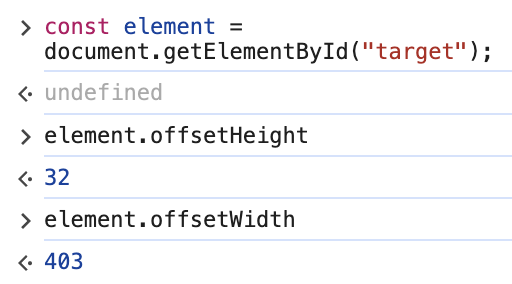

활용 예시
- 전체 크기 계산 후 레이아웃 조정: 페이지 내에서 특정 요소의 전체 크기를 계산하고, 이를 기준으로 다른 요소의 위치나 크기를 동적으로 조정할 수 있다. 예를 들어, 고정된 높이로 동작하는 헤더의 높이를 구하고, 그 아래에 위치한 컨텐츠의 크기를 조정할 수 있다.
- 반응형 레이아웃: 요소가 화면 크기에 따라 반응하도록 만들 때, offsetHeight 와 offsetWidth 값을 기반으로 다른 요소들의 크기를 동적으로 변경할 수 있다. 예를 들어, 두 개의 컬럼을 화면 크기에 맞춰 자동으로 크기를 변경할 수 있다.
📌 clientHeight / clientWidth: 스크롤 바를 제외한 내부 크기
- clientHeight: 요소의 내부 컨텐츠 높이와 패딩만을 포함한다. 보더, 스크롤 바, 마진은 제외된다.
- clientWidth: 요소의 내부 컨텐츠 너비와 패딩만을 포함한다. 마찬가지로 보더, 스크롤 바, 마진은 제외된다.
✅ 예시
const element = document.getElementById('target');
console.log(element.clientHeight); // 요소의 내부 높이 (패딩 포함)
console.log(element.clientWidth); // 요소의 내부 너비 (패딩 포함)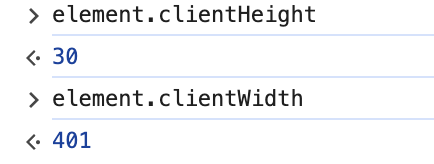

활용 예시
- 스크롤 영역 조정: 컨텐츠가 길어져서 스크롤이 필요한 경우, clientHeight 를 사용하여 스크롤이 가능한 영역을 정확하게 계산할 수 있다. 예를 들어, 특정 요소의 컨텐츠가 스크롤될 때, 그 크기를 동적으로 계산하여 스크롤을 조작할 수 있다.
- 내부 콘텐츠 크기 계산: 내부 텍스트나 이미지를 기준으로 레이아웃을 맞출 때 활용할 수 있다.
📌 getBoundingClientRect(): 화면 기준 위치와 크기
getBoundingClientRect()는 요소의 정확한 위치와 크기를 화면을 기준으로 제공하는 메서드이다. 이 메서드는 요소의 위치와 크기를 포함한 객체를 반환한다.
✅ 예시
const element = document.getElementById('target');
const rect = element.getBoundingClientRect();
console.log(rect.top); // 화면에서 요소의 위쪽 좌표
console.log(rect.left); // 화면에서 요소의 왼쪽 좌표
console.log(rect.width); // 요소의 너비
console.log(rect.height); // 요소의 높이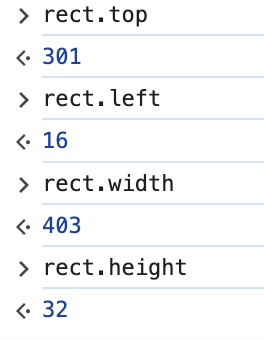
활용 예시
- 애니메이션 트리거: 스크롤 시 특정 요소가 화면에 보일 때 애니메이션을 실행하고 싶을 때 유용하다. getBoundingClientRect()로 요소의 위치를 확인하고, 화면 내에 보일 때만 애니메이션을 트리거할 수 있다.
- 사용자 인터페이스 조정: 페이지 레이아웃을 동적으로 조정할 때, 특정 요소의 위치와 크기를 정확하게 파악하고 이에 맞게 다른 요소들의 위치나 크기를 계산할 수 있다. 예를 들어, 마우스를 올렸을 때 위치에 맞는 툴팁을 표시할 때 활용할 수 있다.
🚀 예제: 페이지 내 스크롤 이벤트와 크기 조정
document.addEventListener('scroll', () => {
const target = document.querySelector('.target');
const rect = target.getBoundingClientRect();
// 요소가 화면에 보일 때 배경색 변경
if (rect.top >= 0 && rect.bottom <= window.innerHeight) {
target.style.backgroundColor = 'lightblue';
} else {
target.style.backgroundColor = 'transparent';
}
});이 예제는 페이지 내에서 특정 요소가 화면에 보일 때 배경색이 변경되는 동작을 구현한 것이다. getBoundingClientRect()와 clientHeight를 활용하여 요소가 화면에 보이는지 여부를 판단한다.
- 스크롤 이벤트를 target 요소가 화면에 보일 때 배경색을 lightblue로 변경한다.
- getBoundingClientRect() 로 요소의 화면 위치를 확인하고, 요소가 화면에 완전히 보일 때, 배경색이 바뀌도록 설정한다.
📖 정리
| 속성 | 포함되는 요소 | 제외되는 요소 | 특징 |
| offsetHeight | 패딩, 보더 | 스크롤 바, 마진 | 전체 높이 계산 |
| offsetWidth | 패딩, 보더 | 스크롤 바, 마진 | 전체 너비 계산 |
| clientHeight | 패딩 | 보더, 스크롤 바, 마진 | 콘텐츠 영역 계산, 스크롤바와 구분된 높이 |
| clientWidth | 패딩 | 보더, 스크롤 바, 마진 | 콘텐츠 영역 계산, 레이아웃 조정 |
| getBoundingClientRect() | 패딩, 보더, 스크롤바, 마진 | 없음 | 화면 내 위치와 크기 정보 제공 |
💡 참고 자료
https://developer.mozilla.org/ko/docs/Web/API
Web API | MDN
웹 코드를 작성한다면 많은 API를 사용할 수 있습니다. 아래 목록은 웹 앱이나 웹 사이트를 만들 때 사용할 수 있는 모든 인터페이스(객체의 유형)입니다.
developer.mozilla.org